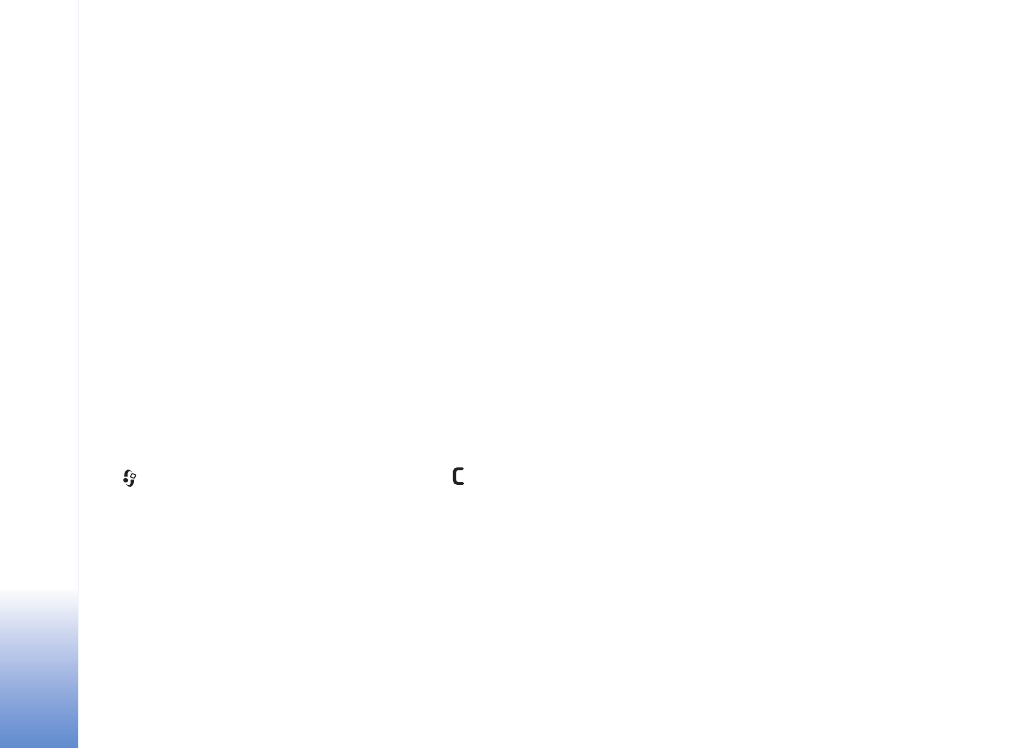
Fejlfinding: Spørgsmål og svar
116
Copyright © 2006 Nokia. All rights reserved.
Fejlfinding: Spørgsmål og svar
Adgangskoder
Sp.: Hvad er min låsekode, PIN-kode og PUK-kode?
Sv.: Standardlåsekoden er 12345. Hvis du glemmer eller
mister låsekoden, skal du kontakte den forhandler, du
købte enheden hos.
Hvis du glemmer eller mister en PIN- eller PUK-kode, eller
hvis du ikke har modtaget en sådan kode, skal du kontakte
netværksoperatøren.
Hvis du vil have oplysninger om adgangskoder, skal du
kontakte udbyderen af dit adgangspunkt, f.eks.
internetudbyderen, tjenesteudbyderen eller
netværksoperatøren.
Programmet svarer ikke
Sp.: Hvordan lukker jeg et program, der ikke svarer?
Sv.: Åbn vinduet til programskift ved at trykke på og holde
nede. Rul derefter til programmet, og tryk på
for at
lukke programmet.
Bluetooth-forbindelse
Sp.: Hvorfor kan jeg ikke finde min vens enhed?
Sv.: Kontrollér, at Bluetooth er aktiveret på begge enheder.
Kontrollér, at afstanden mellem de to enheder ikke
overstiger 10 meter, og at der ikke er vægge eller andre
forhindringer mellem enhederne.
Kontrollér, at den anden enhed ikke er i tilstanden Skjult.
Kontrollér, at begge enheder er kompatible.
Sp.: Hvorfor kan jeg ikke afslutte en Bluetooth-forbindelse?
Sv.: Hvis der er tilsluttet en anden enhed til din enhed, kan du
enten afslutte forbindelsen via den anden enhed eller ved
at deaktivere Bluetooth. Vælg
Forbind.
>
Bluetooth
>
Fra
.
Browsertjenester
Sp.: Hvad gør jeg, hvis følgende meddelelse vises:
Der er ikke
angivet et gyldigt adgangspunkt. Angiv et under
tjenesteindstillingerne.
?
Sv.: Angiv de korrekte browserindstillinger. Kontakt din
tjenesteudbyder for at få vejledning.
Kamera
Sp.: Hvorfor er billederne uskarpe?
Sv.: Fjern beskyttelsesplastikken fra skærmen og
frontkameraet. Kontrollér, at kameralinsens
beskyttelsesvindue er rent.
Skærm
Sp.: Hvorfor er der manglende, misfarvede eller lyse punkter på
skærmen, hver gang jeg tænder enheden?
Sv.: Det er karakteristisk for denne type skærm. Nogle skærme
kan indeholde pixel eller punkter, som hele tiden er tændt
eller slukket. Det er ikke en fejl, men helt normalt.
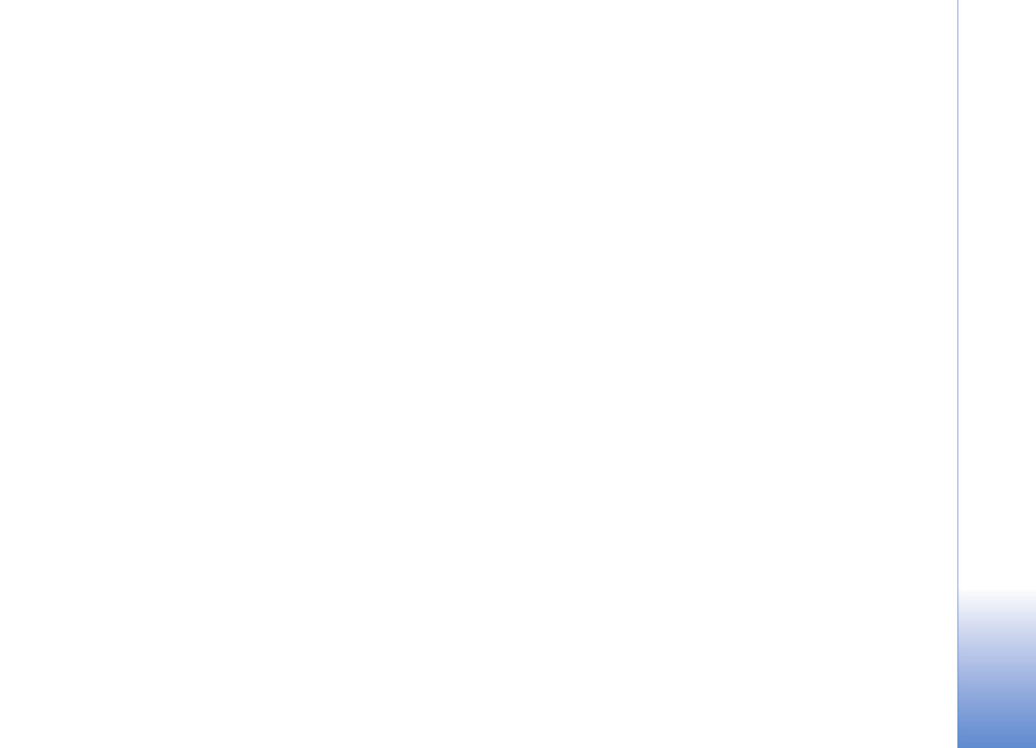
Fejlfinding: Spørgsmål og svar
117
Copyright © 2006 Nokia. All rights reserved.
Hjemmenetværk (UPnP)
Sp.: Hvorfor kan den anden enhed ikke se de filer, der er gemt
på min enhed?
Sv.: Kontrollér, at du har konfigureret indstillingerne for
hjemmenetværk, at
Deling af indhold
er slået til på din
enhed, og at den anden enhed er UPnP-kompatibel.
Log
Sp.: Hvorfor ser loggen ud til at være tom?
Sv.: Du kan have aktiveret et filter, og der er måske ikke logget
nogen kommunikationshændelser, der passer til det filter.
Hvis du vil se alle hændelser, skal du vælge
Personlig
>
Log
>
Valg
>
Filtrer
>
Al kommunikation
.
Ikke nok ledig hukommelse
Sp.: Hvad kan jeg gøre, hvis der ikke er nok ledig
enhedshukommelse?
Sv.: Du kan regelmæssigt slette følgende elementer for at
undgå at mangle ledig hukommelse:
•
Beskeder fra mapperne
Indbakke
,
Kladder
og
Sendt
i
Beskeder
•
Hentede e-mail-beskeder fra enhedshukommelsen
•
Gemte browsersider
•
Billeder og fotografier i
Galleri
Hvis du vil slette kontaktoplysninger, kalendernoter,
tidstællere, pristællere, opnåede pointtal i spil eller andre data,
skal du gå til det pågældende program og slette dataene. Hvis
du sletter flere linjer og en af følgende meddelelser vises:
Der
er ikke nok hukommelse til handlingen. Slet nogle data
først.
eller
Der er ikke nok ledig hukommelse. Slet nogle
data.
, skal du prøve at slette nogle elementer et efter et (start
med det mindste).
Sp.: Hvordan gemmer jeg mine data, før jeg sletter dem?
Sv.: Gem dine data ved at bruge en af følgende metoder:
•
Brug Nokia PC Suite til at sikkerhedskopiere alle data til en
kompatibel computer.
•
Send billeder til din e-mail-adresse, og gem derefter
billederne på computeren.
•
Send data til en kompatibel enhed via en Bluetooth-
forbindelse.
•
Gem data på et kompatibelt hukommelseskort.
Beskeder
Sp.: Hvorfor kan jeg ikke vælge en kontakt?
Sv.: Kontaktkortet indeholder ikke et telefonnummer eller en
e-mail-adresse. Tilføj de manglende oplysninger på
kontaktkortet i
Kontakter
.
MMS-beskeder
Sp.: Hvad skal jeg gøre, når enheden ikke kan modtage en
MMS-besked, fordi der ikke er mere ledig plads i
hukommelsen?
Sv.: Den nødvendige mængde hukommelse er angivet i
fejlmeddelelsen:
Der er ikke nok hukommelse til at
modtage beskeden. Slet nogle data først.
Hvis du vil
have vist, hvilke slags data du har, og hvor meget
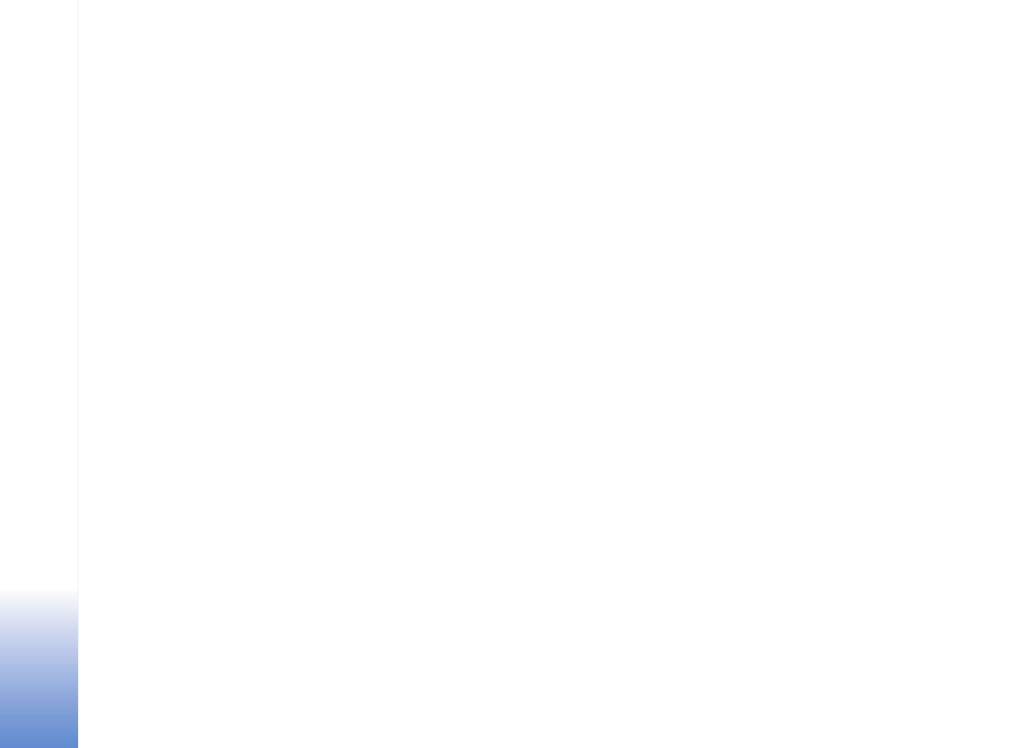
Fejlfinding: Spørgsmål og svar
118
Copyright © 2006 Nokia. All rights reserved.
hukommelse de forskellige datagrupper optager, skal du
vælge
Filstyring
>
Valg
>
Hukommelsesdetal.
.
Sp.: Meddelelsen
Henter besked
vises kortvarigt. Hvad sker
der?
Sv.: Enheden forsøger at hente en MMS-besked fra MMS-
beskedcentralen.
Kontrollér, at indstillingerne for MMS-beskeder er korrekt
defineret, og at der ikke er fejl i telefonnumre eller
adresser. Vælg
Beskeder
>
Valg
>
Indstillinger
>
MMS-
besked
.
Sp.: Hvordan kan jeg afslutte dataforbindelsen, når enheden
opretter en dataforbindelse igen og igen?
Sv.: Hvis du vil forhindre enheden i at oprette en
dataforbindelse, skal du vælge
Beskeder
og en af følgende
muligheder:
Ved beskedmodtag.
>
Hent senere
– hvis du vil have
MMS-beskedcentralen til at gemme beskeden, så den kan
hentes senere, for eksempel efter at du har kontrolleret
indstillingerne. Efter denne ændring skal enheden stadig
sende informationsnoter til netværket. Hvis du vil hente
beskeden nu, skal du vælge
Hent straks
.
Ved beskedmodtag.
>
Afvis besked
– hvis du vil afvise
alle indgående MMS-beskeder. Efter denne ændring skal
enheden stadig sende informationsnoter til netværket, og
MMS-beskedcentralen sletter de MMS-beskeder, der
venter på at blive sendt til dig.
MMS-modtagelse
>
Fra
– hvis du vil afvise alle
indgående MMS-beskeder. Efter denne ændring opretter
enheden ikke nogen netværksforbindelser med relation til
MMS-beskeder.
Pc-forbindelse
Sp.: Hvorfor har jeg problemer med at oprette forbindelse
mellem min enhed og min pc?
Sv.: Kontrollér, at Nokia PC Suite er installeret og kører på
pc'en. Se Brugervejledning til Nokia PC Suite på cd-rom'en.
Yderligere oplysninger om, hvordan du bruger Nokia PC
Suite, finder du i hjælpefunktionen i Nokia PC Suite eller
ved at besøge supportsiderne på www.nokia.com.
Trådløst LAN
Sp.: Hvorfor kan jeg ikke se et adgangspunkt til trådløst LAN
(WLAN), selv om jeg er inden for rækkevidde?
Sv.: Det er muligt, at WLAN-adgangspunktet bruger en skjult
SSID (service set identifier). Du har kun adgang til netværk,
der bruger et skjult SSID, hvis du kender den korrekte SSID
og har oprettet et WLAN-internetadgangspunkt for
netværket på din Nokia-enhed.
Sp.: Hvordan slår jeg trådløst LAN (WLAN) fra på Nokia-
enheden?
Sv.: WLAN på din Nokia-enhed deaktiveres, når du ikke
forsøger at oprette forbindelse eller ikke har forbindelse til
et andet adgangspunkt eller scanner efter tilgængelige
netværk. For at nedsætte batteriforbruget yderligere kan
du angive, at enheden ikke skal scanne eller skal scanne
mindre ofte efter tilgængelige netværk i baggrunden.
WLAN deaktiveres mellem baggrundsscanninger.
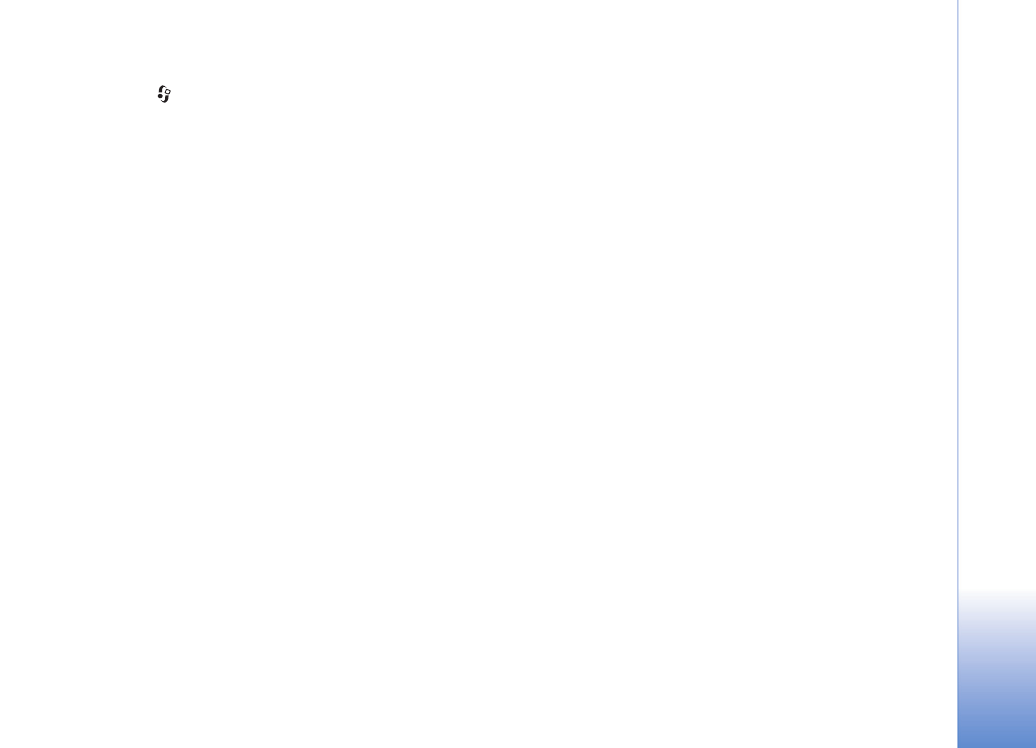
Fejlfinding: Spørgsmål og svar
119
Copyright © 2006 Nokia. All rights reserved.
Sådan ændrer du scanningsindstillinger for baggrund:
1
Tryk på
, og vælg
Værktøjer
>
Indstil.
>
Forbindelse
>
Trådløst LAN
.
2
Rediger værdien for
Vis tilgængelighed
til
Aldrig
for at
standse baggrundsscanninger eller øge tidsintervallet for
baggrundsscanninger i
Scan efter netværk
.
3
Gem dine ændringer ved at trykke på
Tilbage
.
Når
Scan efter netværk
er indstillet til
Aldrig
, vises ikonet for
WLAN-tilgængelighed ikke i standbytilstand. Du kan imidlertid
altid scanne manuelt efter tilgængelige WLAN-netværk og
slutte til WLAN-netværk som sædvanlig.
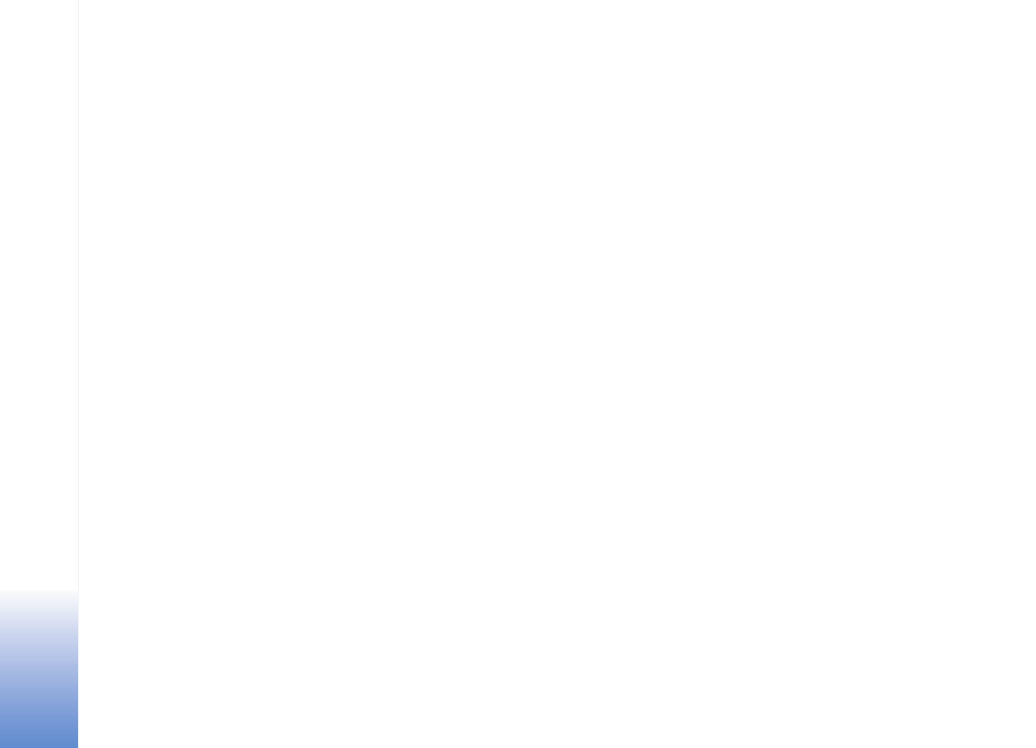
Batterioplysning
er
120
Copyright © 2006 Nokia. All rights reserved.
Batterioplysninger
Opladning og afladning
Enheden får strøm fra et genopladeligt batteri. Et nyt batteri
virker først optimalt, når det har været fuldt op- og afladet to
til tre gange. Selvom batteriet kan oplades og aflades
hundredvis af gange, har det en begrænset levetid. Når tale-
og standbytiderne bliver væsentligt kortere end normalt, skal
du udskifte batteriet. Brug kun batterier, der er godkendt af
Nokia, og oplad kun batteriet med opladere, der er godkendt
af Nokia og udviklet til denne enhed.
Hvis det er første gang et udskiftningsbatteri anvendes, eller
hvis batteriet ikke har været anvendt i en længere periode,
kan det være nødvendigt at tilslutte opladeren og derefter
frakoble og tilslutte den igen for at starte opladningen.
Frakobl opladeren fra stikkontakten og enheden, når den ikke
bruges. Lad aldrig et fuldt ladet batteri være tilsluttet en
oplader, da overopladning kan forkorte batteriets levetid. Hvis
et fuldt ladet batteri ikke bliver anvendt, vil det miste
ladningen med tiden.
Hvis batteriet er helt afladet, kan det tage et par minutter,
inden opladningsindikatoren vises i displayet, eller inden du
kan foretage opkald.
Brug kun batteriet til dets påtænkte formål. Benyt ikke en
beskadiget oplader eller et beskadiget batteri.
Undgå at kortslutte batteriet. Der kan forekomme utilsigtet
kortslutning, hvis en metalgenstand som f.eks. en mønt, clips
eller kuglepen forårsager direkte forbindelse mellem den
positive (+) og negative (-) pol på batteriet. (De ser ud som
metalstrimler på batteriet). Det kan f.eks. ske, når du bærer et
ekstra batteri i en lomme eller taske. Hvis polerne kortsluttes,
kan batteriet eller metalgenstanden tage skade.
Batteriets kapacitet og levetid forringes, hvis det opbevares i
varme eller kolde omgivelser, f.eks. i en lukket bil en varm
sommer- eller kold vinterdag. Forsøg altid at opbevare
batteriet ved en temperatur mellem 15° C og 25° C. En enhed
med et varmt eller koldt batteri kan midlertidigt gå ud af drift,
selvom det er fuldt opladet. Batteriers funktionsdygtighed
forringes væsentligt ved temperaturer et stykke under 0° C.
Brænd ikke batterier, da de kan eksplodere. Batterier kan også
eksplodere, hvis de er beskadiget. Batterier skal destrueres i
henhold til gældende regler. Indlever batterierne til genbrug,
hvis det er muligt. Smid ikke batterier ud sammen med
husholdningsaffaldet.
Retningslinjer for godkendelse af
Nokia-batterier
Brug altid kun originale Nokia-batterier for din egen sikkerhed.
Hvis du vil sikre dig, at du får et originalt Nokia-batteri, skal
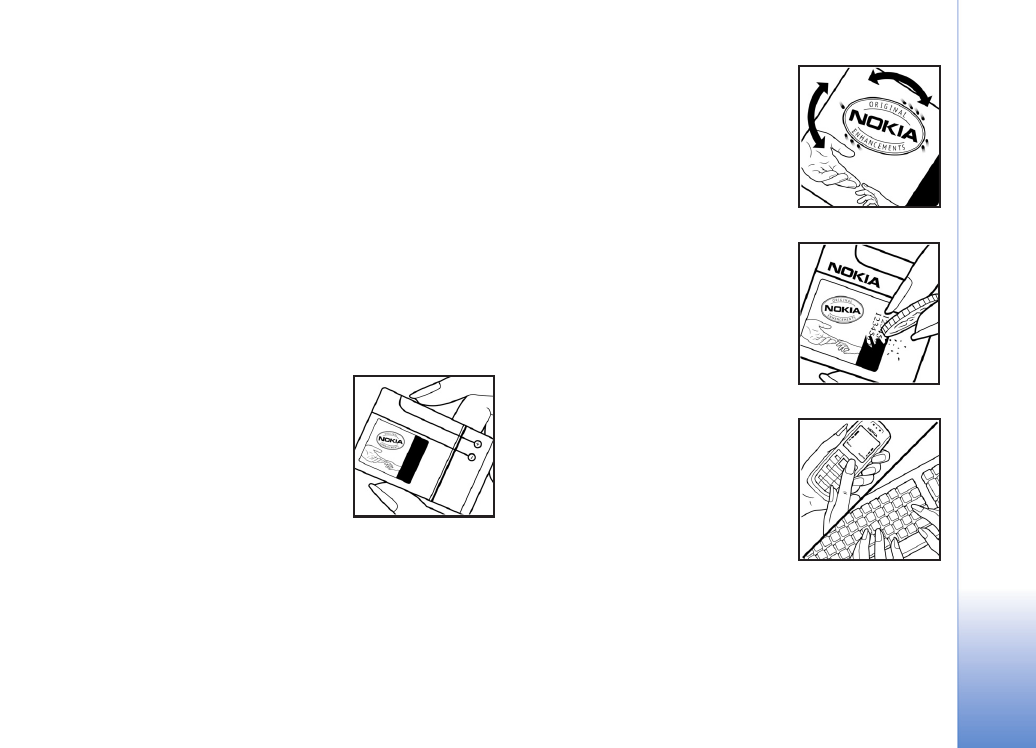
Batterioplysning
er
121
Copyright © 2006 Nokia. All rights reserved.
du købe det hos en godkendt Nokia-forhandler, kontrollere, at
logoet for originalt Nokia-ekstraudstyr findes på emballagen,
og kontrollere hologrametiketten ved hjælp af følgende trin:
Selvom batteriet består testen i alle fire trin, er det ingen
garanti for, at batteriet er ægte. Hvis du har den mindste
mistanke om, at batteriet ikke er et ægte originalt Nokia-
batteri, skal du ikke bruge batteriet, men kontakte den
nærmeste autoriserede Nokia-servicetekniker eller -
forhandler. Den autoriserede Nokia-servicetekniker eller -
forhandler kan kontrollere, om batteriet er ægte. Hvis
batteriets ægthed ikke kan bekræftes, skal du indlevere
batteriet, hvor du har købt det.
Godkendelse af hologram
1
Når du kigger på hologram-
etiketten, skal du kunne se Nokia-
symbolet med de to hænder fra én
vinkel og logoet for originalt
Nokia-ekstraudstyr fra en anden
vinkel.
2
Når du vipper hologrammet i en
vinkel til venstre, højre, ned og op,
skal du kunne se henholdsvis 1, 2,
3 og 4 prikker på hver side.
3
Skrab i siden af etiketten, indtil du
kan se en tyvecifret kode, f.eks.
12345678919876543210. Drej
batteriet, så tallene vender opad.
Den tyvecifrede kode læses fra
tallet i øverste række efterfulgt af
den nederste række.
4
Bekræft, at den tyvecifrede kode
er gyldig ved at følge
anvisningerne på
www.nokia.com/batterycheck.
Hvis du vil oprette en tekstbesked,
skal du indtaste den 20 cifrede kode,
f.eks. 12345678919876543210, og
sende den til +44 7786 200276.
Nationale og internationale operatørgebyrer er gældende.
Du vil modtage en besked, der angiver om koden kan
godkendes.
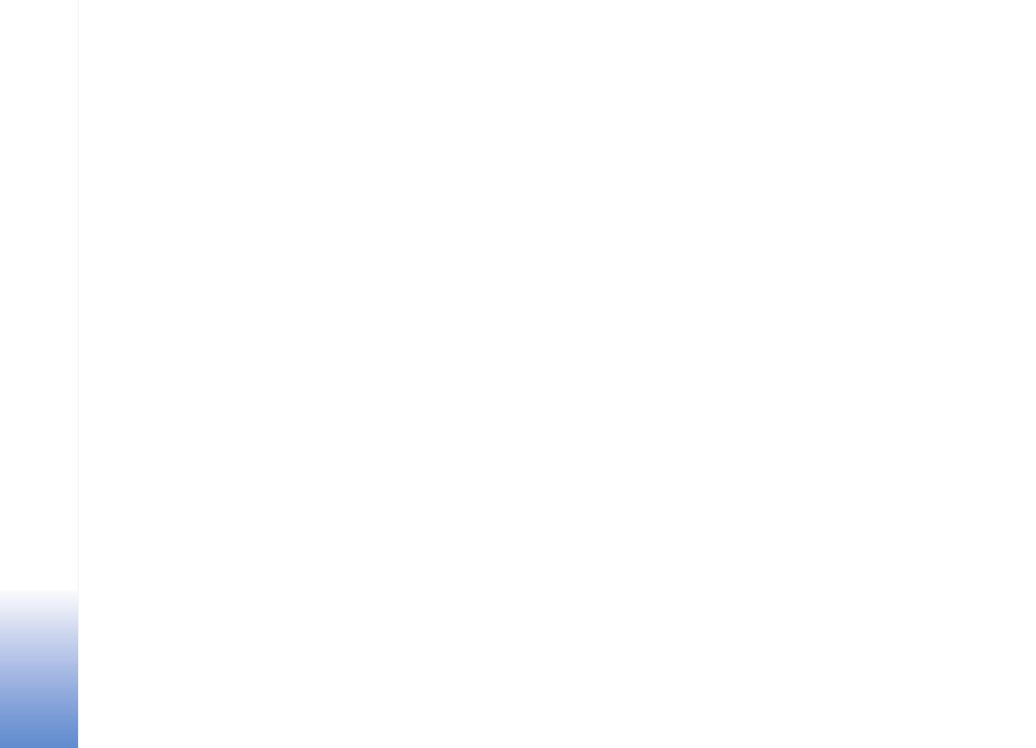
Batterioplysning
er
122
Copyright © 2006 Nokia. All rights reserved.
Hvad skal du gøre, hvis batteriet ikke er ægte?
Hvis du ikke kan få bekræftet, at Nokia-batteriet med
hologrametiketten er et ægte Nokia-batteri, skal du ikke
bruge batteriet. Indlever det hos den nærmeste autoriserede
Nokia-servicetekniker eller -forhandler. Brug af batterier, der
ikke er godkendt af producenten, kan være farligt og kan
medføre nedsat funktionsdygtighed og beskadige din enhed
og dens ekstraudstyr. Det kan også medføre, at en eventuel
godkendelse af eller garanti på enheden bortfalder.
Yderligere oplysninger om originale Nokia-batterier finder du
på adressen www.nokia.com/battery.